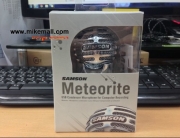안녕하세요 마이크몰 리뷰 블로그 담당자 한대리 입니다.
오늘 소개할 마이크는 RODE NT-USB 마이크 입니다.
유일하게 USB 마이크 중에서 악세서리가 포함된 마이크 입니다.
좀더 자세한 설명은 사진을 보면서 진행하겠습니다.
– NT-USB 마이크 박스 사진 입니다.
밑에 보시면 악세서리 구성 과 아이패드 연결 모니터링 할수있다라는 표시도 되어있습니다
박스 사진이 깔끔하게 나와 있어서 더이상 설명이 필요없이 넘어가도록 하겠습니다.
– 박스를 개봉한 후 마운트 및 마이크 그리고 마이크 스텐드 가 포함되어 있음을 보여 주는 사진입니다.
첫 개봉할때 느낌은 뭔가 묵직해 보인다 라는 느낌이 강했습니다.
다음 사진으로 넘어가도록 하겠습니다.
– 박스를 개봉하고 안에 있는 내용물을 빼고 난후 상태 입니다.
팝필터와 마운트가 같이 연결되어 있는 상태로 나오는데 여러분들이 보기 편하게 분리해 놓고 찍은 사진입니다.
– 이번 사진은 마운트에 홀더안 나사를 연결하는 모습입니다.
사실은 미리 연결되어서 나오기는 하지만 모르시는 분들이 있어서 보여드리기 위해 사진을 찍었습니다.
중요!! 스텐드 연결할때 꼭 필요한 나사 입니다.
– 홀더안 나사를 완전히 연결한 상태 사진 입니다.
이 상태에서 오른쪽에 보이시는 스텐드에 연결하시면 됩니다
– 조립 되기 전 상태 사진 입니다.
잘보시면 홀더안 나사로 인해 딱 맞게 연결 할수있게 되어있습니다.
ps.혹시나 사용하실때 홀더안 나사를 잃어버리신다면 따로 구매도 가능하시니
걱정하지마시고 연결해 주시면 되겠습니다.
-스텐드에 연결되었을때 모습입니다.
아직 마이크와 팝필터를 연결안했는데도 포스가 느껴집니다.
– 마이크와 팝필터를 연결하는 사진입니다.
크게 어려움은 없습니다. 맨위에서 3번째 사진 을 보시면 개봉한 내용물이 나옵니다.
마이크와 팝필터를 연결할수있게 구멍이 나있고 그 상태에서 스텐드와 마운트 연결된 상태에서
마운트에 연결만 해주시면 끝입니다.
– 연결한후 옆 모습 입니다.
볼륨 조절 할수있는 컨트롤이 두개가 있고 모니터링을 할수있는 단자가 하나 있습니다.
맨위 조절 단자는 모니터 믹스 제어라는 기능이고 마이크로 입력이 되는 신호 와 컴퓨터 및 기타 기기의 오디오 레코딩 소프트웨어 에서 나오는 신호 즉”믹스” 작업을 할때 사용하는 단자 입니다.
한쪽으로 너무 치우쳐 조절 하게 되면 마이크 신호가 줄어드는 대신 컴퓨터에서 나오는 소리는 크게 나오고 반대로 마이크 신호는 커지고 컴퓨터에서 나오는 소리는 작게 나오는 현상이 생깁니다
사용하실때 적당한 양의 조절을 하시면 깔끔하게 사용하실수 있습니다.
-완성된 마이크 모습입니다.
전체적으로 검정색 바탕이라 그런지 깔끔해 보입니다.
실물로 보시면 좀더 매력적으로 느끼실수 있습니다
-보너스 사진은 아니지만 완성된 마이크와 그외 제품설명서 마이크를 보관할수있는 파우치가 들어있는 사진 입니다.
RODE NT-USB 마이크 리뷰를 마치며
이번에 새로나온 USB 마이크를 컴퓨터에 연결하면 추가적인 드라이버를 설치 없이 바로 인식이 되고 자동 설치가 되어서 사용하시는데 어려움은 없습니다.
그리고 팝필터 및 스텐드 마이크를 보관할수있는 케이스도 있어서 확실히 세심한 부분은 RODE 에서 신경을 많이 쓴 느낌이 들었습니다.
긴 글 도움이 되셨는지는 모르겠지만 조금이라도 도움이 되셨으면 좋겠습니다.
감사합니다.